Bạn đang soạn thảo văn bản trên Word và cần chèn bảng biểu, số liệu với kích thước lớn? Xoay chiều trang từ dọc sang ngang là giải pháp tối ưu. Bài viết này sẽ hướng dẫn bạn cách xoay chiều trang Word một cách chi tiết và dễ hiểu, giúp bạn trình bày văn bản chuyên nghiệp hơn.
Thông thường, các văn bản Word sử dụng trang giấy theo chiều dọc. Tuy nhiên, đối với các báo cáo, luận văn, hoặc khi cần trình bày số liệu phức tạp, việc xoay trang sang chiều ngang là cần thiết. Vậy làm thế nào để kết hợp cả trang dọc và ngang trong cùng một văn bản? Hãy cùng tìm hiểu nhé!
Định dạng Hướng Trang trong Word
Trước hết, bạn cần nắm được cách định dạng hướng trang trong Word. Để thực hiện việc này, bạn làm theo các bước sau:
- Vào tab Layout.
- Trong nhóm Page Setup, click vào biểu tượng mũi tên nhỏ ở góc dưới bên phải.
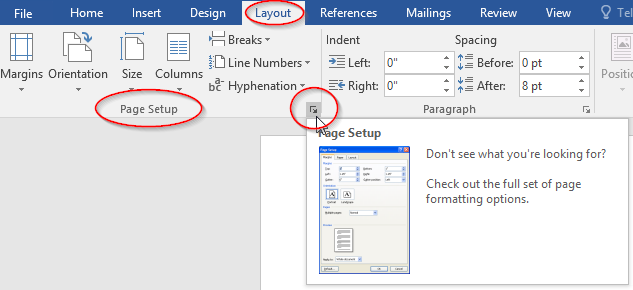 Định dạng trang Word
Định dạng trang Word
Một hộp thoại Page Setup sẽ xuất hiện, cho phép bạn tùy chỉnh nhiều thiết lập liên quan đến trang, bao gồm cả hướng trang.
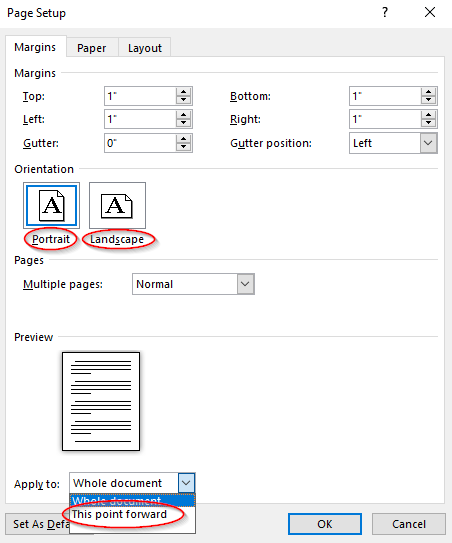 Hộp thoại Page Setup
Hộp thoại Page Setup
Trong hộp thoại này, bạn sẽ thấy hai tùy chọn định dạng trang:
- Portrait: Trang dọc (định dạng mặc định).
- Landscape: Trang ngang.
Các Bước Xoay Chiều Trang Word
Để xoay chiều một trang Word cụ thể, bạn thực hiện các bước sau:
Đặt con trỏ: Đưa con trỏ chuột đến cuối văn bản của trang trước trang bạn muốn thay đổi định dạng. Ví dụ, nếu bạn muốn xoay chiều trang thứ 3, hãy đặt con trỏ ở cuối trang thứ 2.
Mở Page Setup: Vào Layout > Page Setup > Click vào biểu tượng mũi tên nhỏ ở góc dưới bên phải.
Chọn hướng trang: Chọn Portrait hoặc Landscape tùy theo hướng bạn muốn.
Áp dụng thay đổi: Trong mục Apply to, chọn This point forward. Tùy chọn này sẽ áp dụng thay đổi định dạng cho trang hiện tại và các trang tiếp theo.
Xác nhận: Nhấn OK để lưu thay đổi.
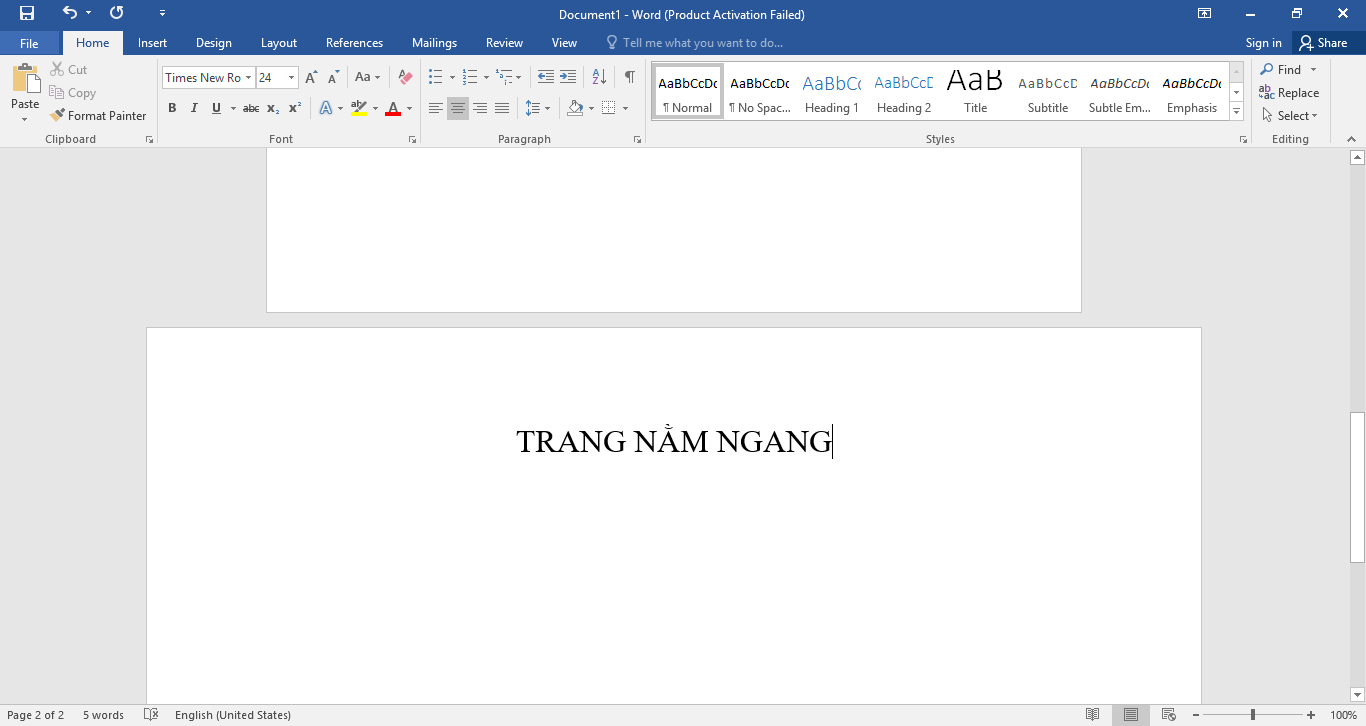 Kết quả xoay trang
Kết quả xoay trang
Sau khi thực hiện các bước trên, trang bạn chọn và các trang tiếp theo sẽ được xoay theo hướng bạn đã thiết lập. Nếu muốn thay đổi hướng của các trang tiếp theo nữa, bạn chỉ cần lặp lại các bước trên.
Kết Luận
Việc xoay chiều trang trong Word rất đơn giản và hữu ích, giúp bạn trình bày văn bản một cách linh hoạt và chuyên nghiệp hơn, đặc biệt là khi xử lý các bảng biểu, số liệu có kích thước lớn. Hy vọng bài viết này đã cung cấp cho bạn những kiến thức cần thiết để thao tác với tính năng này. Nếu bạn muốn tìm hiểu thêm về các thủ thuật tin học văn phòng khác, hãy tham khảo thêm các bài viết khác trên website của chúng tôi. Bạn cũng có thể chia sẻ bài viết này nếu thấy hữu ích nhé!
Xem thêm: Cách xoay chữ trong Word















Discussion about this post